Tags:高分屏适配,win10适配
现在的本本都是win10系统了,而且很多都带有高分辨率的屏幕,但由于Windows系统使用DPI调整方式,所以对于某些软件在高分辨率下,由于系统的原因无法呈现出完美的效果。现在已有国外网友利用系统中的API制作了一个小工具,较“完美”地解决了此问题,在微软选择修复这个问题之前,可临时采用这个方法来解决问题。
使用方法:
①下载Windows10_DPI_FIX
②打开后选择“Use Windows8.1 DPI scaling”,然后选一下你想要的缩放级别,点击下面的 Apply 应用,OK 确认,打完收工。
③注销或者重启你的计算机就能看到效果了
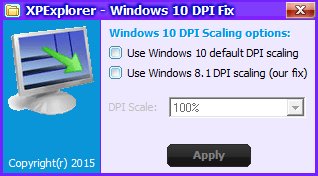
Windows10_DPI_FIX界面图
优化后的效果,完全不模糊了把

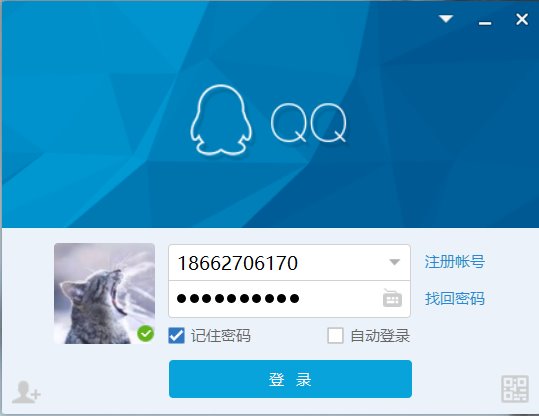
特别注意:
软件首次运行会在C:Program Files (x86)XPE Windows 10 DPI Fix(此为64位下系统目录,32位系统为Program Files文件夹)目录下面生成必要程序文件,并自动设置为开机启动(自动调整防止系统注册表跳回)。
如果你想要恢复到使用软件前的默认状态,只需要再次打开工具后,勾选“Use Windows 10 Default DPI Scaling”,确定后再直接重启后,删除掉系统里C:Program Files (x86)XPE Windows 10 DPI Fix文件目录。Win10 DPI修复工具 打开软件后,选择“Use Windows8.1 DPIscaling”,然后选择缩放级别125%。点击“Apply”应用,在弹出的提示窗口中点击“OK”。

注意:软件会在C:\Program Files(x86)\XPE Windows 10 DPI Fix(此为64位系统目录,32位系统为Program Files文件夹)目录下面生成程序文件,并自动设置为开机启动(因为需要自动调整)。如果新迷们想恢复默认,只需要打开工具后勾选“Use Windows 10 DefaultDPI Scaling”,点击“确定”,重启后删掉C:\Program Files(x86)\XPE Windows 10 DPI Fix目录即可。
第三方软件模糊
1、可以先软件中调节
1)右键点击原本显示模糊的应用程序快捷方式,选择“属性”;
2)点击“兼容性”,勾选“高DPI设置时禁用显示缩放”。点击“应用”并“确定”;
3)重启该应用程序确认显示模糊问题。

Win10默认设置问题,我这里连Office都模糊,这里写一下解决历程...
起初是一个个软件设置兼容性,禁止缩放,后来觉得太累,开始尝试
先在控制面板的显示里调了缩放,调回100%,倒是清晰了,但字太小,会瞎
再点开下面的“高级显示设置” -> “文本和其他项目大小调整的高级选项” ->“设置自定义缩放级别”
调整为125%,点确定,点应用。注销后重新打开,清晰,不瞎。


 Windows Tile Color ChangerV1.0绿色版 | .48MB
Windows Tile Color ChangerV1.0绿色版 | .48MB 恢复Windows 8 开始菜单工具(StartIsBack)2.8.8完美特别版 | 1.8M
恢复Windows 8 开始菜单工具(StartIsBack)2.8.8完美特别版 | 1.8M Ashampoo WinOptimizer17.0.10 简体中文注册版 | 18.9M
Ashampoo WinOptimizer17.0.10 简体中文注册版 | 18.9M Ams定时内存优化工具v1.0绿色版 | .43MB
Ams定时内存优化工具v1.0绿色版 | .43MB ms17-010补丁【微软官方版】 | 64.0M
ms17-010补丁【微软官方版】 | 64.0M 远程桌面连接管理器 | 1M
远程桌面连接管理器 | 1M XYplorer 64位免费版v19.50.0200 | 4.0M
XYplorer 64位免费版v19.50.0200 | 4.0M Phpstudy自启动工具v1.0 免费版 | .41MB
Phpstudy自启动工具v1.0 免费版 | .41MB
软件评论 请自觉遵守互联网相关政策法规,评论内容只代表网友观点,与本站立场无关!
网友评论